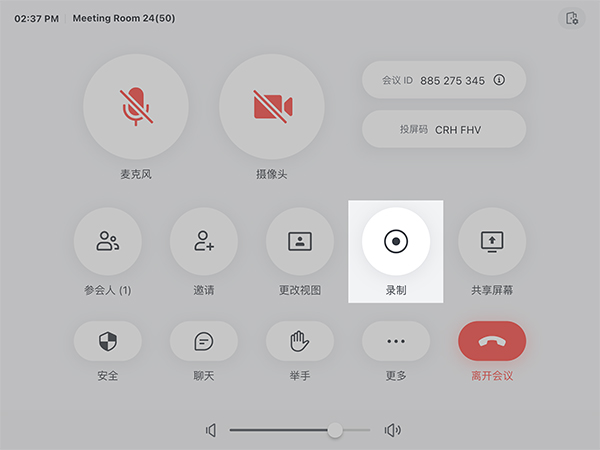
飞书会议室PC版怎么使用会议录屏功能
1、通过飞书会议室发起的会议(会议室为主持人)
当你使用飞书会议室发起一个新会议,点击控制器上的 录制 ,指定录制文件的所有者,即可开始录制。
注 :若从日程预约会议室,使用日程入会,开启录制功能后,系统默认将录制文件的链接发送给该日程的组织者。
当会议室收到参会者的云录制/本地录制请求,可选择同意录制或拒绝录制,若同意云录制则仍需首先指定录制文件所有者,才能开始录制。
会议结束后,对应文件接收者将收到录制文件的妙记链接推送。
点击 安全,在 参会人权限 中可以选择关闭/开启 申请录制 设置会议是否可以进行录制。
2、会议室为参会者
若会议室不是主持人,则需向主持人发起会议录制的请求,点击控制器上的 录制 ,在弹窗页面选择 发送请求 ,主持人将收到录制请求,同意后即可开始录制,会议结束后系统会将录制文件的链接发送给主持人。
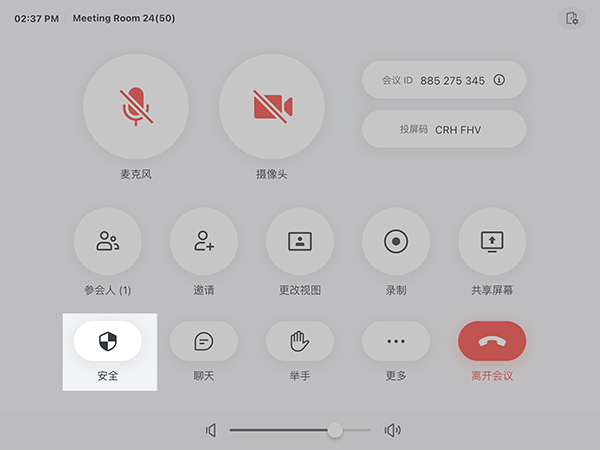
飞书会议室PC版特色
1、一体化会议体验
用飞书日历即可预约会议室,会议室连通飞书投屏分享,高效开会
2、降低会议室闲置率
可线上控制预约范围,自动释放未签到会议室,最大化利用有限会议室
3、和客户开会也方便
支持第三方会议如Zoom,Teams等,让企业无障碍连接客户与上下游伙伴
4、兼顾利用现有资源
兼容各大主流平台操作系统和硬件,有效利用原有硬件设备资产
5、适配不同规格会议室
不同会议空间及装修环境都有解决方案,灵活使用最佳硬件组合,保证会议效果
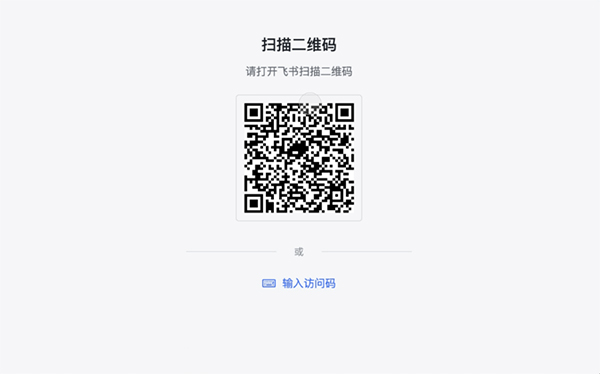
飞书会议室PC版亮点
1、轻松安排和加入会议
在飞书日历创建会议时即可预定会议室,或线下会议室签到板直接预定、签到、释放会议室。
日程会议自动同步,从预定的会议室也可以一键加入线上会议。
2、高效共享、互动与协作
无线投屏,一键共享文档、应用、桌面等内容到会议室大屏。
共享白板,参会人实时观看白板内容,保存后参会人可扫码分享。
3、企业文化全面渗透
自定义企业宣传图片、视频,变身企业文化宣传屏。
4、数据看板实时监控
管理后台可实时监控、统计分析会议室使用数据,实现集中、精细管理会议室资源。




 360解压缩软件2023
360解压缩软件2023 看图王2345下载|2345看图王电脑版 v10.9官方免费版
看图王2345下载|2345看图王电脑版 v10.9官方免费版 WPS Office 2019免费办公软件
WPS Office 2019免费办公软件 QQ浏览器2023 v11.5绿色版精简版(去广告纯净版)
QQ浏览器2023 v11.5绿色版精简版(去广告纯净版) 下载酷我音乐盒2023
下载酷我音乐盒2023 酷狗音乐播放器|酷狗音乐下载安装 V2023官方版
酷狗音乐播放器|酷狗音乐下载安装 V2023官方版 360驱动大师离线版|360驱动大师网卡版官方下载 v2023
360驱动大师离线版|360驱动大师网卡版官方下载 v2023 【360极速浏览器】 360浏览器极速版(360急速浏览器) V2023正式版
【360极速浏览器】 360浏览器极速版(360急速浏览器) V2023正式版 【360浏览器】360安全浏览器下载 官方免费版2023 v14.1.1012.0
【360浏览器】360安全浏览器下载 官方免费版2023 v14.1.1012.0 【优酷下载】优酷播放器_优酷客户端 2019官方最新版
【优酷下载】优酷播放器_优酷客户端 2019官方最新版 腾讯视频播放器2023官方版
腾讯视频播放器2023官方版 【下载爱奇艺播放器】爱奇艺视频播放器电脑版 2022官方版
【下载爱奇艺播放器】爱奇艺视频播放器电脑版 2022官方版 2345加速浏览器(安全版) V10.27.0官方最新版
2345加速浏览器(安全版) V10.27.0官方最新版 【QQ电脑管家】腾讯电脑管家官方最新版 2024
【QQ电脑管家】腾讯电脑管家官方最新版 2024 360安全卫士下载【360卫士官方最新版】2023_v14.0
360安全卫士下载【360卫士官方最新版】2023_v14.0